iPadAirのロックを解除するための究極のチュートリアル
 更新者 リサ・オウ / 14年2021月16日30:XNUMX
更新者 リサ・オウ / 14年2021月16日30:XNUMXAppleは、iOSデバイス用の安全で洗練されたセキュリティシステムを作成しました。 これで、手持ちのiPadAirを何らかの理由でロック解除できなくなりました。 最短時間でiPadAirのロックを解除したいだけですよね? 理由が何であれ、このチュートリアルでは詳細を説明します。


ガイド一覧
パート1。iPadAirのロックを解除/スリープ解除する方法
以下の3つのオプションがあります。
- トップボタンまたはホームボタンを押して、iPadAirをウェイクアップします。
- 登録した指紋でホームボタンを押して、iPadAirのロックを解除します。 (iPad Air 4では、代わりにTouch IDが上部のボタンにインストールされます)
- TouchIDでiPadAirのロックを解除できない場合は、画面のパスコードを入力してロックを解除してください。
パート2。パスコードなしでiPadAirのロックを解除する方法–最も簡単な方法
私たちの多くは時々iPadのパスワードを忘れます。 それがあなたに起こったとき、ただ使用してください FoneLab iOS ロック解除ツール 画面のパスコードを削除します。 必要なのはコンピューターと電光ケーブルだけです。 主な機能は次のとおりです。
主な機能:
- パスコードなしでiPadAirおよびその他のiOSデバイスのロックを解除します。
- 手間をかけずにAppleIDとiCloudIDを削除します。
- すべてのiOSバージョンでTouchIDとFaceIDをバイパスします。
FoneLabは、iPhone画面のロック解除、Apple IDまたはそのパスワードの削除、画面時間または制限パスコードの削除を秒単位で支援します。
- iPhone画面のロック解除に役立ちます。
- Apple IDまたはそのパスワードを削除します。
- スクリーンタイムまたは制限パスコードを秒単位で削除します。
パスコードなしでiPadAirのロックを解除する最も簡単な方法
ステップ 1無料ダウンロード、インストール、起動 FoneLab iOS ロック解除ツール WindowsまたはMacで。 プログラムインターフェイスが表示されたら、をクリックします。 パスコードをワイプ オプションを選択します。

ステップ 2プログラムはこの画面で停止し、iPadAirをコンピューターに接続するのを待ちます。 iPad Airが検出されると、自動的に次のインターフェースにジャンプします。

ステップ 3iPadAirに関するデバイス情報がインターフェースに表示されます。 ほとんどの場合、それは100%正しいです。 何か問題がある場合は、手動で修正してください。 クリック 開始 ボタンを押すと移動します。

ステップ 4これで、プログラムはiPadAirのファームウェアを自動的にダウンロードするはずです。 数分かかる場合があります。 完了すると、下の画面が表示されます。 クリックするだけです アンロック ボタンを押すと移動します。

ステップ 5警告を注意深く読んでください。 次に、インターフェイスの中央のフレームに「0000」と入力して、をクリックします。 アンロック iPadAirのロックを解除します。 iPad Airが再起動し、その間にプログラムが自動的にパスコードを削除します。

パート3。iTunesでiPadAirのロックを解除する方法
間違ったパスコードの試行が多すぎてiPadAirが無効になっている場合、またはパスコードを忘れた場合は、WindowsのiTunesを使用してiPadAirのロックを解除できます。 これは、デバイスからすべてのデータと設定を削除することによって行われます。これにより、古い画面のパスコードも削除されます。 それを行う方法を参照してください:
SWindows上のiTunesでiPadAirのロックを解除するためのteps
iPad Airのロックを解除する前に、iPadAirがコンピューターに接続されていないことを確認してください。
ステップ 1デバイスをリカバリモードにします。トップボタンと音量ボタンを同時に押し続けます。 あなたが見るとき 電源をオフにするスライド、音量ボタンを放しますが、上のボタンを押し続けます。 デバイスの電源を切り、リカバリモード画面が表示されるまで上部のボタンを押し続けます。
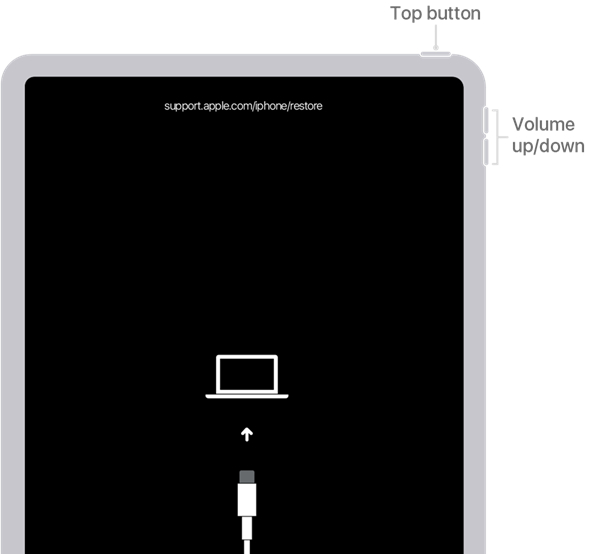
ステップ 2WindowsでiTunesを起動します。 次に、iTunesインターフェイスのデバイスボタンを使用してiPadAirを見つけます。

ステップ 3これで、iPadを復元または更新するように求める通知ウィンドウが表示されます。 クリックするだけです リストア iPadAirのロックを解除するボタン。
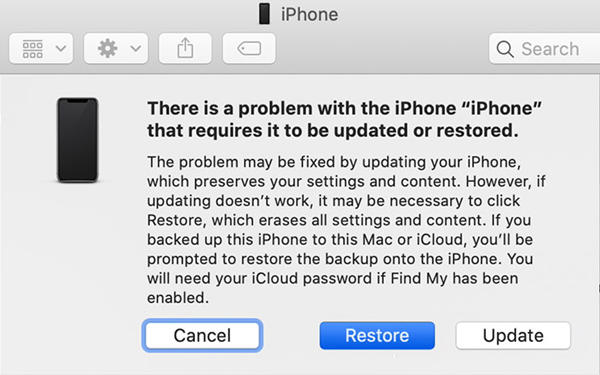
SMacのFinderでiPadAirのロックを解除するためのteps
実際、Macをお持ちの場合は、iTunesをFinderに置き換えることができます。 プロセスは非常に似ています。
ステップ 1iPadAirをリカバリモードに設定します。
ステップ 2Finderを開き、左側のサイドバーでiPadAirを見つけます。
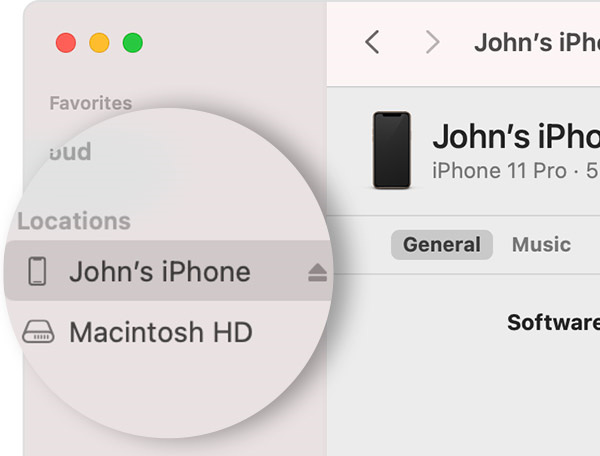
ステップ 3 リストア ボタンを押して、iPadAirをリセットしてロックを解除します。
FoneLabは、iPhone画面のロック解除、Apple IDまたはそのパスワードの削除、画面時間または制限パスコードの削除を秒単位で支援します。
- iPhone画面のロック解除に役立ちます。
- Apple IDまたはそのパスワードを削除します。
- スクリーンタイムまたは制限パスコードを秒単位で削除します。
パート4。iPadAirのロックを解除する方法に関するFAQ
1. iPadで間違ったパスコードを入力する必要があるのは何回ですか?
6つの誤ったパスコードが連続して–デバイスが1分間無効、7つの誤ったパスコードが連続して–デバイスが5分間無効、8つの不正なパスコードが連続して–デバイスが15分間無効化、9つの誤ったパスコードが連続して–デバイスが1つ無効化時間。 10番目の意志 iPadを無効にする 永遠に。
2. FaceIDでiPadAirのロックを解除するにはどうすればよいですか?
現在、どのiPadAirモデルにもFaceIDがインストールされていないため、FaceIDでiPadAirのロックを解除することはできません。 ただし、iPad Pro 12.9(第5世代)やiPad Pro 11(第3世代)など、一部のiPadProモデルではFaceIDを使用できます。
3.iTunesなしでiPadAirのロックを解除できますか?
はい、できます。 を使用すると、iTunesなしでiPadAirのロックを解除できます FoneLab iOS ロック解除ツール。 また、あなたはすることができます 無効にしたiPadをリセットする iTunesと同じようにMacでFinderを使用してAirを使用します。
FoneLabは、iPhone画面のロック解除、Apple IDまたはそのパスワードの削除、画面時間または制限パスコードの削除を秒単位で支援します。
- iPhone画面のロック解除に役立ちます。
- Apple IDまたはそのパスワードを削除します。
- スクリーンタイムまたは制限パスコードを秒単位で削除します。
まとめ
この投稿では、パスコードを使用せずにiPadAirのロックを解除する方法について説明しました FoneLab iOS ロック解除ツール。 このツールは、iPadAirがすでに無効になっている場合にも機能します。 iPad Airパスコードを削除する別の解決策は、WindowsのiTunesまたはMacのFinderを使用することです。 iPad Airが無効になっている場合、唯一の解決策は、iPadAirに接続されているコンピューターでiPadAirをリセットすることです。 データを失うことなくiOSパスコードを削除すると主張するサービスやプログラムは嘘をついています。
